A több felhasználó által telepített Microsoft Store nem indul el Windows 11/10 rendszeren
A mai bejegyzésben megvizsgáljuk az anomáliát és a lehetséges megoldást – amely szerint a Microsoft Store nem indulhat el, ha egy felhasználó régebbi verziót telepít, mint a másik felhasználó által telepített jelenlegi verzió a Windows 11/10 . Ez a probléma akkor is előfordulhat, ha a System Center Configuration Manager segítségével egy offline alkalmazás régebbi verzióját telepítik, majd a felhasználó online frissíti az alkalmazást a Microsoft Store áruházból(Microsoft Store) .

A több felhasználó által telepített Microsoft Store(Microsoft Store) nem indul el
Fontolja meg a következő forgatókönyvet:
- A felhasználó(User A) bejelentkezik egy Windows 10 rendszerű(Windows 10) számítógépre, és telepít egy Microsoft Store alkalmazást. Például a System Center Configuration Manager által offline alkalmazásként telepített Minecraft Education Edition . A felhasználó online frissíti az alkalmazást egy újabb verzióra a Microsoft Store áruházból(Microsoft Store) , majd kijelentkezik.
- B felhasználó(User B) bejelentkezik ugyanarra a Windows 10 rendszerű(Windows 10) számítógépre, és telepíti az alkalmazás régebbi verzióját.
Ebben a forgatókönyvben A(User A) felhasználó már nem tudja használni az alkalmazást, amikor bejelentkezett. Ezenkívül B felhasználó(User B) , amikor bejelentkezett, nem tudja frissíteni az alkalmazást – ez annak köszönhető, hogy az alkalmazás B felhasználó(User B) által telepített régebbi verziója a megosztott fájlokat régebbire cserélte. verziók.
A Microsoft(Microsoft) előírásai szerint a következő lépések javíthatják ezt a problémát egy adott Windows 10 rendszerű(Windows 10) számítógépen:
1. Győződjön meg arról, hogy az activationStore.dat fájl nem létezik az AppRepository könyvtárban. Például:
C:\ProgramData\Microsoft\Windows\AppRepository\Packages\Microsoft.MinecraftEducationEdition_0.21.0_x64__8wekyb3d8bbwe\ActivationStore.dat
2. Futtassa a következő parancsot az adott alkalmazáshoz tartozó beállításkulcs beállításához. Például azért
Minecraft (Microsoft.MinecraftEducationEdition_1.0.21.0_x64__8wekyb3d8bbwe):\
Tedd
reg add HKLM\Software\Microsoft\Windows\CurrentVersion\AppModel\StateChange\PackageList\Microsoft.MinecraftEducationEdition_1.0.21.0_x64__8wekyb3d8bbwe /v PackageStatus /t REG_DWORD /d 2
3. Másolja az application.appx fájlt egy helyi mappába, például:
C:\Temp\ Microsoft.MinecraftEducationEdition_1.0.21.0_x64__8wekyb3d8bbwe.appx
4. Állítsa be a következő parancsot az alkalmazás újratelepítéséhez, hogy minden alkalommal fusson, amikor egy felhasználó bejelentkezik.
Például:
Minecraft (Microsoft.MinecraftEducationEdition_1.0.21.0_x64__8wekyb3d8bbwe)
Tedd
powershell.exe Add-AppxPackage -Path C:\Temp\Microsoft.MinecraftEducationEdition_1.0.21.0_x64__8wekyb3d8bbwe.appx
Ha azonban SCCM -et használ , a Microsoft azt javasolja, hogy ne telepítse az alkalmazáscsomagot Configuration Manager- alkalmazásként. Ha segítségre van szüksége az online és offline alkalmazásfrissítések közötti választáshoz az SCCM -ben, tekintse meg ezt a Microsoft útmutatót(Microsoft guide) .
TIPP(TIP) : Ha nem tudja elindítani a Windows Store alkalmazásokat, akkor ellenőriznie kell, hogy EZEK a beállítások vagy az alapértelmezett beállításjegyzék- vagy fájlengedélyek(check if THESE settings or default registry or file permissions) módosultak-e.
A KB3092053(KB3092053) szerint ezt a rendszerleíró adatbázisban megmaradt érvénytelen bejegyzések okozzák, amelyek ütközést okoznak a telepített vagy frissített alkalmazások indításakor.
Egyes Windows 10 -felhasználók, különösen azok, akik esetleg új eszközt vásároltak, arról számoltak be, hogy a Windows Store-alkalmazásaik nem indulnak el vagy nyílnak meg(Windows Store apps do not launch or open) . Ezt a problémát kifejezetten azokon a Windows 10 - telepítéseken észlelték, amelyeknél több felhasználói (User) fiók(Accounts) van létrehozva. Többek között, akik szembesülnek ezzel a problémával, vannak Windows Insiderek(Insiders) , valamint azok, akik még nem telepítettek néhány kumulatív frissítést.
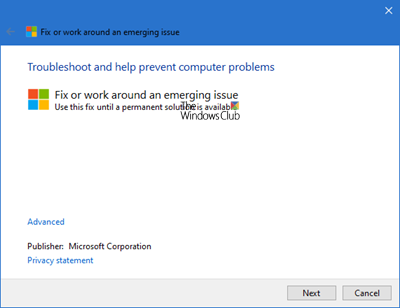
Letöltheti és futtathatja ezt a hibaelhárítót is, és megnézheti, hogy segít-e.
A Windows Store alkalmazások nem indulnak el
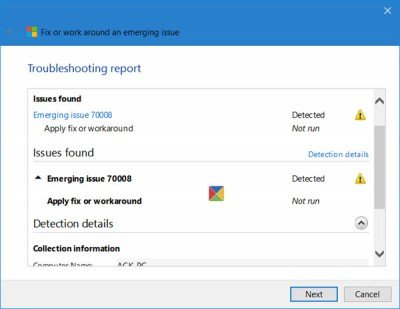
Míg a Windows Store Apps hibaelhárítója(Windows Store Apps Troubleshooter) elhárítja és kijavítja az összes felmerülő problémát és problémát.
A KB3092053(KB3092053) kimondja, hogy ez a probléma akkor fordul elő, ha –
Prior to installing Windows Updates, multiple user accounts are created and one user installs or updates an app via the Windows Store while the other users are not signed in. In this scenario, the installed or updated apps may fail to launch for other users, and the Start menu will not dismiss. This scenario creates leftover invalid entries in the registry, which causes a conflict when launching the installed or updated apps.
Az érintett alkalmazások közé tartozhat a Cortana , a Start Menu , a Microsoft Store stb.
A Microsoft(Microsoft) ezt a 70008-as új és felmerülő problémának minősítette, és vizsgálja az okokat és a megoldásokat. Addig azonban a probléma megoldódik, a Microsoft azt javasolja, hogy töltse le és futtassa ezt a hibaelhárítót.
Ha nem biztos abban, hogy ez vonatkozik-e a rendszerére, ne aggódjon. A Microsoft(Microsoft) minden változtatás előtt megbizonyosodik arról, hogy ez az Ön rendszerére vonatkozik.
Tehát, ha problémákba ütközik a Windows Store -alkalmazások indításakor vagy megnyitásakor, próbálkozzon ezzel a (Store)Microsoft hibaelhárítóval , és tudassa velünk, hogy működött-e az Ön számára. [Leszedték].
Mindig jó ötlet először létrehozni egy rendszer-visszaállítási pontot .
I hope you find this post informative enough!
Kapcsolódó olvasmány(Related read) : A Microsoft Store nem nyílik meg, vagy a megnyitás után azonnal bezár(Microsoft Store not opening or closes immediately after opening) .
Related posts
Javítsa ki a Microsoft Store 0x801901f4 bejelentkezési hibáját Windows 11/10 rendszeren
Microsoft-fiók bejelentkezési hiba 0x800706d9 Windows 10 rendszeren
Javítsa ki a Microsoft Store 0x80072F7D számú hibáját
Javítsa ki a Microsoft Store 0x87AF0001 hibáját
Microsoft Store 0x80072F05 hiba – A szerver megbotlott
Javítsa ki a Microsoft Store 0x80D02017 hibáját a Windows 10 rendszerben
A 4 legjobb YouTube-alkalmazás a Microsoft Store-ban Windows PC-hez
Time Lapse Creator alkalmazás Windows 10 rendszerhez a Microsoft Store-ból
Javítsa ki a Microsoft Store vagy a Windows Update 0x80246013 számú hibáját
Hogyan töltsön le Windows 10 alkalmazásokat és játékokat a Microsoft Store használatával
A Microsoft Store alkalmazást a rendszer eltávolítja az első bejelentkezéskor
Javítsa ki a Microsoft Store 0x80073CF9 hibáját Windows 11/10 rendszeren
Bontsa ki a RAR-fájlokat Windows 11/10 rendszeren az ingyenes Microsoft Store-alkalmazások segítségével
Ez az alkalmazás a Microsoft Store vállalati szabályzata miatt le van tiltva
A legjobb akció- és kalandjátékok Windows 10 rendszerhez a Microsoft Store-ból
A Microsoft Store-fiók adatainak és a tárolt adatok módosítása
A Microsoft Store iTunes alkalmazásának használata Windows 11/10 rendszeren
Népszerű szójátékok Windows 10 rendszerhez a Microsoft Store-ból
A legjobb ingyenes Windows 11/10 alkalmazások listája a Microsoft Store-ban
Az Xbox One videó automatikus lejátszásának letiltása a Microsoft Store-ban
